如何在Chromebook上安裝Minecraft:逐步指南
Minecraft是一款非常受歡迎的遊戲,您幾乎可以在包括Chromebook在內的任何設備上享受。這些設備在Chrome OS上運行,提供了一種無縫且用戶友好的體驗,使Minecraft與它們完全兼容並不奇怪。那麼,您可以在Chromebook上玩Minecraft嗎?絕對地!
在本綜合指南中,我們將帶您完成安裝過程,並分享有價值的技巧,以提高遊戲的性能。
目錄
- 關於Minecraft在Chromebook上的一般信息
- 啟用開發人員模式
- 在Chromebook上安裝Minecraft
- 運行遊戲
- 如何在低規格的Chromebook上玩Minecraft
- 增強Chrome OS的性能
關於Minecraft在Chromebook上的一般信息
為了獲得光滑的遊戲體驗,您的Chromebook應滿足以下最低系統要求:
- 系統體系結構: 64位(X86_64,ARM64-V8A)
- 處理器: AMD A4-9120C,Intel Celeron N4000,Intel 3865U,Intel i3-7130U,Intel M3-8100Y,Mediatek Kompanio 500(MT8183),Qualcomm SC7180或更好
- RAM: 4 GB
- 存儲:至少1 GB的自由空間
這些規格是在Chromebook上運行Minecraft的基線。如果您遇到性能問題,請放心 - 最後,我們有一些技巧可以幫助您優化遊戲玩法。現在,讓我們研究安裝過程。
在Chromebook上安裝Minecraft的最簡單方法是通過Google Play商店。您可以通過開設商店,搜索遊戲並導航到其頁面直接下載基岩版本。請注意,完整版本的價格為20美元。但是,如果您已經擁有價格為7美元的Android版本,則只需額外支付$ 13即可。對於那些尋求無憂安裝的人來說,此方法是理想的選擇。
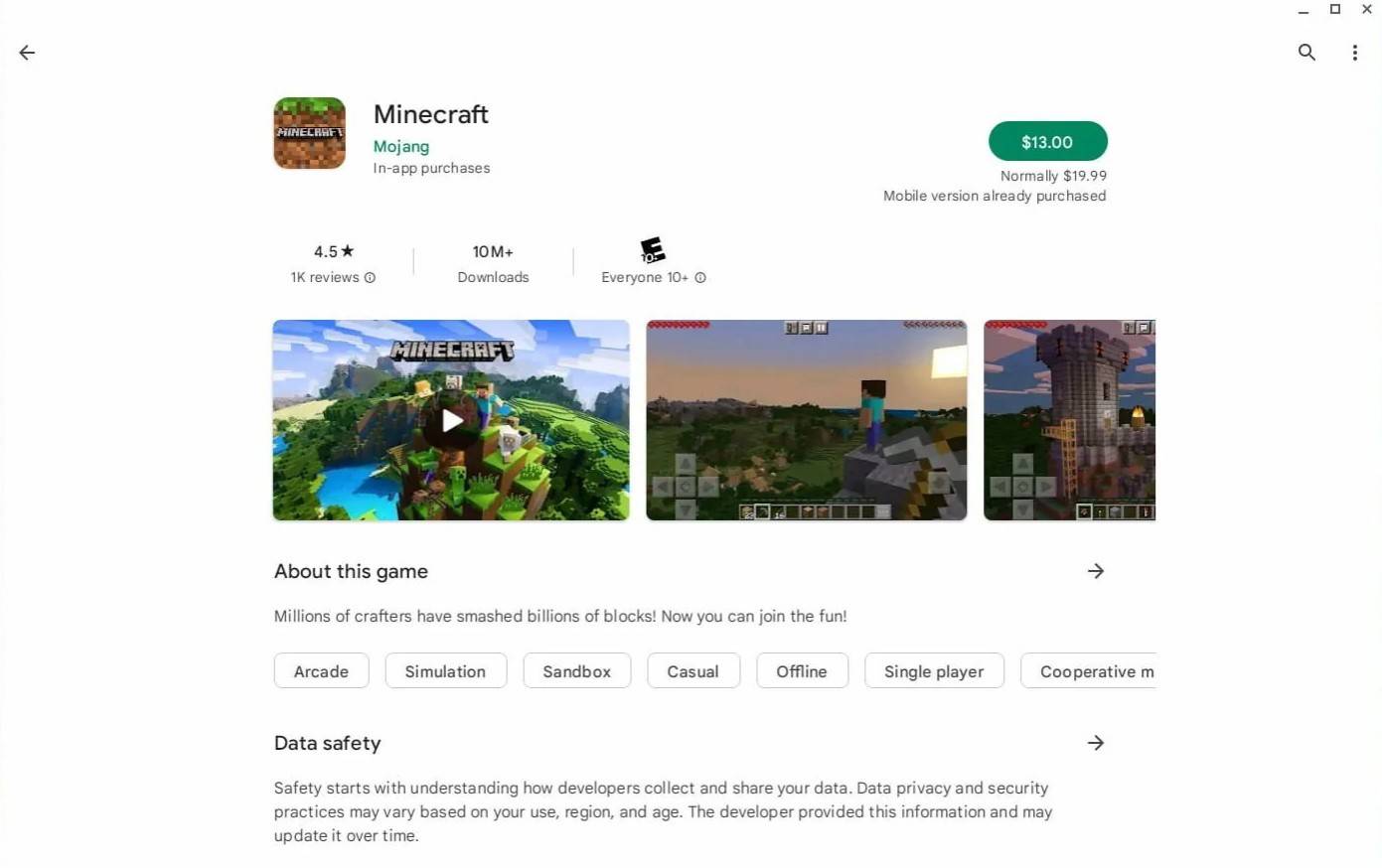 圖像:agationchromebooks.com
圖像:agationchromebooks.com
如果基岩版不是您的茶杯,請不用擔心。由於Chrome OS是在Linux上構建的,因此您還可以安裝Minecraft的Linux版本。此方法需要更多的技術知識,因為由於Chrome OS和Windows之間的差異,它涉及編寫一些代碼。但是不要擔心 - 我們讓您覆蓋了一份逐步指南,您將在半小時內在Chromebook上玩Minecraft。
啟用開發人員模式
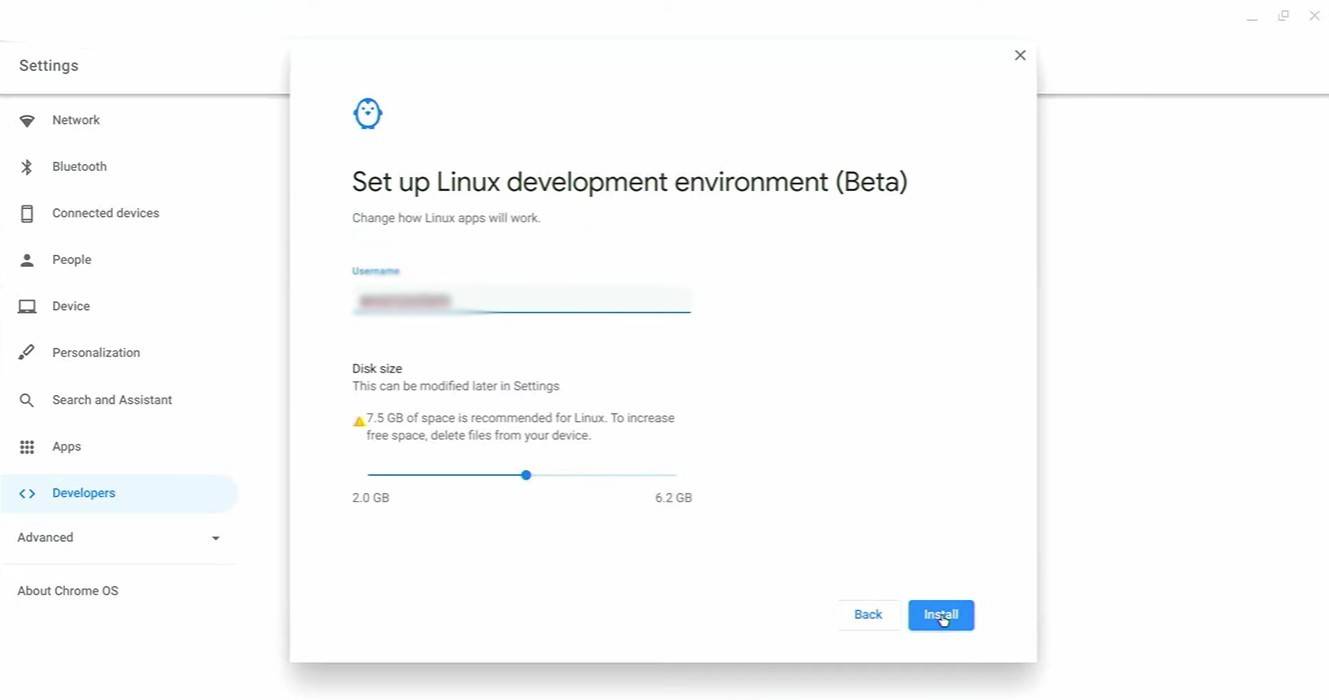 圖片:youtube.com
圖片:youtube.com
首先,您需要在Chromebook上激活開發人員模式。前往“設置”菜單,類似於Windows上的“開始”菜單,然後轉到“開發人員”部分。啟用“ Linux開發環境”選項,並遵循屏幕提示。完成後,終端將打開,該終端與Windows上的命令提示符類似,您將在何處執行其餘步驟。
在Chromebook上安裝Minecraft
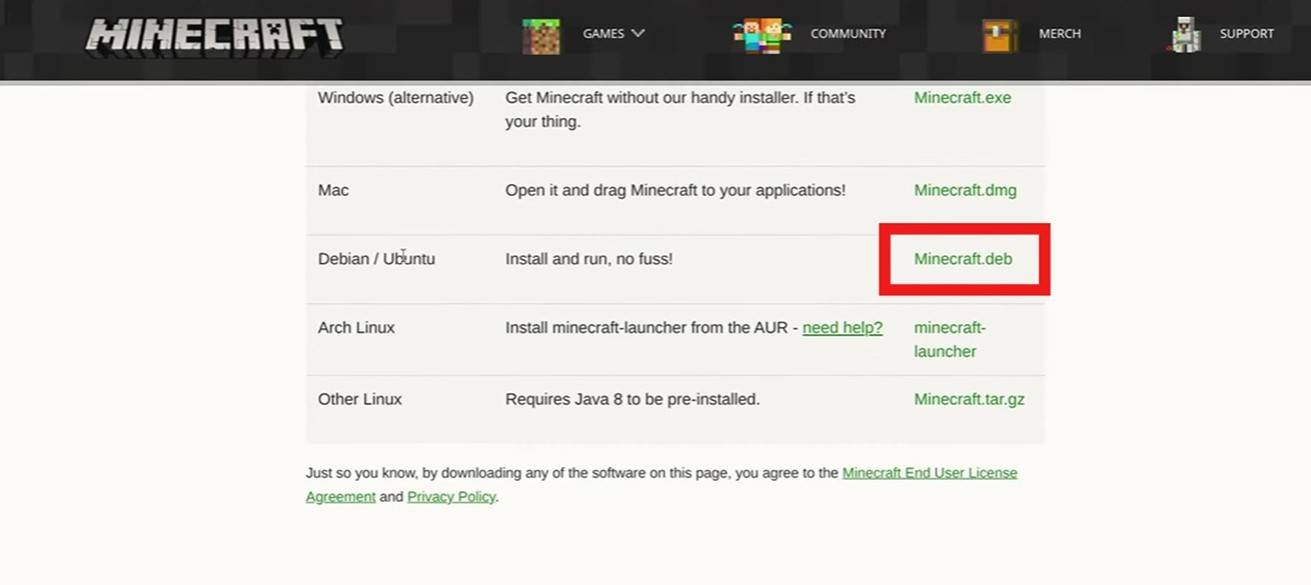 圖片:youtube.com
圖片:youtube.com
- 1 Silent Hill 2翻拍確認Xbox,轉換在2025年 Feb 08,2025
- 2 Dragon Soul Tier列表:終極指南 May 12,2025
- 3 將華碩ROG盟友連接到電視或監視器:輕鬆指南 Apr 06,2025
- 4 “角色遊戲和分拆:完整的時間順序列表” Apr 09,2025
- 5 2025年冠軍冠軍級別的最佳漫威大賽 Mar 19,2025
- 6 修復“無法連接到主機”錯誤是否準備就緒:快速解決方案 Jun 13,2025
- 7 刺客的信條陰影:最大級別和排名帽揭示了 Mar 27,2025
- 8 如何使用Bluestacks在PC上運行JioHotstar Feb 28,2025


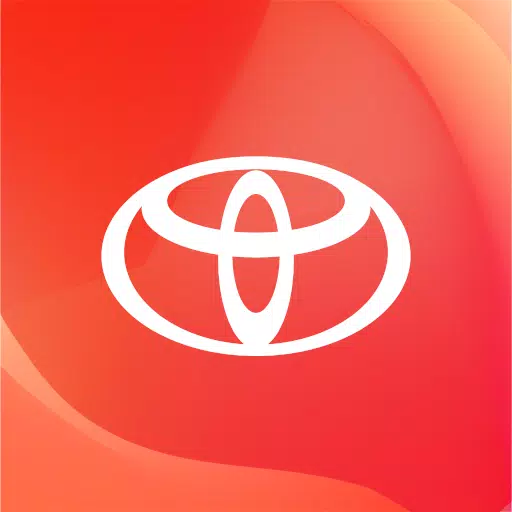
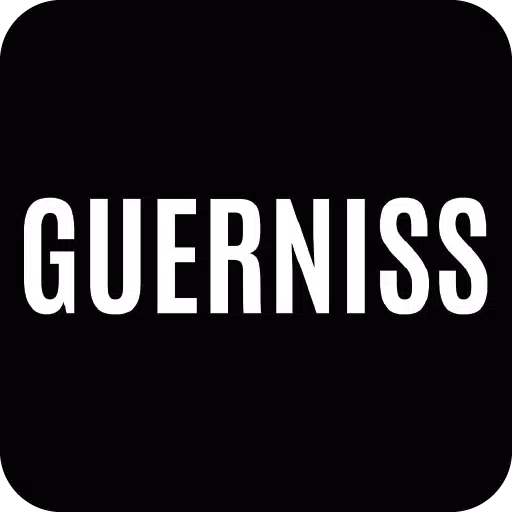
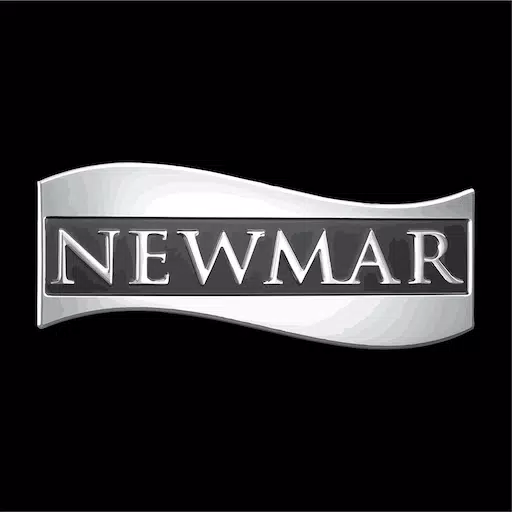

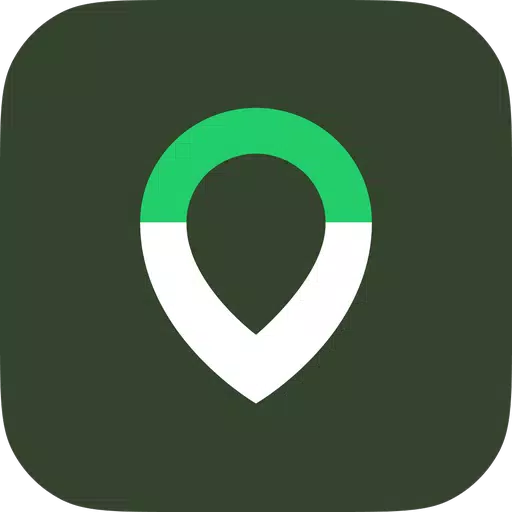





](https://img.actcv.com/uploads/18/17380116246797f3e8a8a39.jpg)















